O DriverMax ajuda você a fazer o backup de todos os drivers instalados no seu PC.
segunda-feira, 30 de março de 2009
Driver Max
O DriverMax ajuda você a fazer o backup de todos os drivers instalados no seu PC.
GMER/UTILITÀRIO
Os rootkits são considerados o tipo de praga mais complexo que um computador pode adquirir. Graças a técnicas avançadas de programação, eles possuem a capacidade de se camuflarem no sistema de modo que softwares antivírus comuns não os interceptem — característica marcante deles. No entanto, há softwares especializados em detectar e remover esse tipo de praga. É o caso do GMER.Este aplicativo pequeno analisa a fundo a sua máquina em busca de processos ocultos, identificando aqueles que oferecem qualquer tipo de ameaça ao sistema. Além disso, traz uma série de ferramentas para lhe auxiliar no processo de remoção, como editor de registro do sistema, gerenciador de arquivos e de processos e terminal do sistema — prompt do DOS.Apesar de parecer simples, trata-se de um programa avançado e alguns cuidados são necessários em seu manuseio. O primeiro deles deve ser tomado logo de início. Ao clicar sobre o botão Scan, na aba Rootkit/Malware, não expanda as opções do programa — botão “> > >” — antes de a análise ser concluída (recomendações do desenvolvedor). Outro que vale ser ressaltado é quanto ao uso do botão Kill all, localizado na aba Processes. Clicando sobre ele, o programa terminará todos os processos do sistema, o que consequentemente “desativará” o Windows.
Itens analisados:
Processos ocultos.
Ameaças ocultas.
Módulos ocultos.
Serviços ocultos.
Arquivos ocultos.
ADS ocultos.
Entradas do registro ocultas.
Drivers hooking SSDT.
Drivers hooking IDT.
Drivers hooking em chamadas IRP.
Hooks em série.
Itens monitorados
Criação de processos.
Carregamento de drivers.
Carregamento de bibliotecas.
Funções de arquivos.
Entradas do registro.
Conexões TCP/IP.
Teclas de Atalho no Word
A seguir veremos algumas teclas de atalho de um dos aplicativos mais usados que é o WORD.
Teclas para formatar caracteres e parágrafos
CTRL + SHIFT + F Altera o tipo de letra
CTRL + SHIFT + P Altera o tamanho do tipo de letra
CTRL + SHIFT + > (maior que) Aumenta o tamanho da letra
CTRL + SHIFT + menor que Diminui o tamanho da letra
CTRL + ] (fechar parêntesis rectos) Aumenta o tamanho da letra um ponto
CTRL + [ (abrir parêntesis rectos) Diminui o tamanho da letra um ponto
CTRL + D Altera a formatação de caracteres
SHIFT + F3 Altera letras para maiúsculas ou minúsculas
CTRL + SHIFT + A Formata como maiúsculas
CTRL + N Formata em Negrito
CTRL + S Aplica sublinhado
CTRL + SHIFT +W Aplica sublinhado mas só em palavras
CTRL + SHIFT + D Aplica duplo sublinhado
CTRL + SHIFT + H Aplica formatação de texto oculto
CTRL + I Aplica formatação em itálico
CTRL + SHIFT + K Formata letras como maiúsculas pequenas
CTRL + = (igual) Aplica formatação anterior à linha
CTRL + SHIFT + + (mais) Aplica formatação superior à linha
CTRL + BARRA DE ESPAÇOS Remove formatação manual
CTRL + Q Altera a seleção de letra para o tipo "SYMBOL"
CTRL + SHIFT + * (asterisco) Visualiza caracteres não imprimíveis
SHIFT + F1 Remove formatação de texto
CTRL + SHIFT + C Copia formatos
CTRL + SHIFT + V Cola formatos
CTRL + 1 Define espaçamento simples entre linhas
CTRL + 2 Define espaçamento duplo entre linhas
CTRL + 5 Define espaçamento entre linhas de 1,5
CTRL + 0 Remove um espaço entre linhas que antecede um parágrafo
F11 Centra um parágrafo
CTRL + J Justifica um parágrafo
CTRL + E Alinha um parágrafo à esquerda
CTRL + H Alinha um parágrafo à direita
CTRL + M Avança um parágrafo a partir da esquerda
CTRL + SHIFT + M Remove um avanço de parágrafo à esquerda
CTRL + SHIFT + J Cria um avanço pendente
CTRL + SHIFT + T Reduzi um avanço pendente
CTRL + Q Remove a formatação de parágrafo
CTRL + SHIFT + S Aplica um estilo
ALT + CTRL + K Inicia formatação automática
CTRL + SHIFT + N Aplica um estilo normal
ALT + CTRL + 1 Aplica o estilo "Título 1"
ALT + CTRL + 2 Aplica o estilo "Título 2"
ALT + CTRL + 3 Aplica o estilo "Titulo 3"
CTRL + SHIFT + L Aplica o estilo "Lista"
Teclas de função
F1- Ajuda; Ajuda "On line"; Assistente do Office
F2 -Mover textos gráficos
F3 -Inserir uma entrada de texto
F4 -Repetir a última ação
F5 -Comando "ir para" (menu Editar)
F6 -Painel seguinte
F7 -Ortografia e gramática (menu Ferramentas)
F8 -Alargar uma seleção
F9 -Atualizar campos selecionados
F10 -Ativar a Barra de menus
F11 -Ir para o campo seguinte
F12 -Guardar como (menu Ficheiro)
SHIFT + F1 Ajuda de contexto ou revelar formatação
SHIFT + F2 Copia texto
SHIFT + F3 Altera as letras maiúsculas minúsculas
SHIFT + F4 Repete uma ação, localizar ou "ir para”
SHIFT + F5 Desloca-se para uma revisão anterior
SHIFT + F6 Vai para o painel anterior
SHIFT + F7 Dicionário de sinônimos (menu Ferramentas)
SHIFT + F8 Diminui uma seleção
SHIFT + F9 Altera entre um código de campo e o respectivo resultado
SHIFT + F10 Visualiza o menu de atalhos
SHIFT + F11 Vai para o campo anterior
SHIFT + F12 Guardar (menu Ficheiro)
CTRL + F2 Ver antes (menu Ficheiro)
CTRL + F3 Corta para o coletor
CTRL + F4 Fecha a janela
CTRL + F5 Restaura o tamanho da janela do documento
CTRL + F6 Vai para a janela seguinte
CTRL + F7 Move (menu "Control" do documento)
CTRL + F8 Tamanho (menu "Control" do documento)
CTRL + F9 Insere um campo vazio
CTRL + F10 Minimiza a janela do documento
CTRL + F11 Bloqueia um campo
CTRL + F12 Abrir (menu Ficheiro)
CTRL + SHIFT + F3 Insere conteúdo do coletor
CTRL + SHIFT + F5 Edita um marcador
CTRL + SHIFT + F6 Vai para a janela anterior
CTRL + SHIFT + F7 Atualiza ligações ligadas a um documento
CTRL + SHIFT + F8 Alarga uma seleção ou bloco
CTRL + SHIFT + F9 Desliga um campo
CTRL + SHIFT + F10 Ativa a régua
CTRL + SHIFT + F11 Desbloqueia um campo
CTRL + SHIFT + F12 Imprimir (menu Ficheiro)
ALT + F1 Vai para o campo seguinte
ALT + F3 Cria uma entrada de texto automático
ALT + F4 Sai do Word
ALT + F5 Restaura o tamanho da janela do programa
ALT + F7 Localiza o erro ortográfico seguinte
ALT + F8 Executa uma Macro
ALT + F9 Alterna entre todos os códigos de campo e os respectivosresultados
ALT + F10 Maximiza a janela do programa
ALT + F11 Visualiza código do "Visual Basic"
ALT + SHIFT + F1 Vai para o campo anterior
ALT + SHIFT + F2 Guardar (menu Ficheiro)
ALT + SHIFT + F4 Sai do Word (sai sem perguntar se quer salvar odocumento)
ALT + SHIFT + F9 Executa "Gotobuton ou Macrobuton a partir do campoque apresenta os resultados desse mesmo campo
CTRL + ALT + F1 Ver informações do sistema "Microsoft"
CTRL + ALT + F2 Abrir (menu Ficheiro)
Teclas de edição de texto
MENU FICHEIRO
CTRL + O Novo
CTRL + A Abrir
CTRL + G Guardar
CTRL + P Imprimir
MENU EDIT
CTRL + Z Anular introdução (Desfazer)
CTRL + R Repetir introdução
CTRL + X Cortar
CTRL + C Copiar
CTRL + V Colar
DEL Limpar
CTRL + T Selecionar tudo
CTRL + L Localizar
CTRL + U Substituir
CTRL + B Ir para
Fonte: http://www.lerparaver.com/teclas_word.html
http://windowsajuda.com/teclado-teclas-de-atalho-no-word/
sexta-feira, 27 de março de 2009
Baixe nosso Gadget
e as referencias dessa serie de post's
*http://webinsider.uol.com.br/index.php/2008/01/07/conceito-gadget-traz-conteudos-e-servicos-flexiveis/
*http://www.ruinelson.net/2006/12/21/desafio-gadget-microsoft
*http://www.microsoft.com/brasil/msdn/Tecnologias/windowsvista
*http://www.google.com/adwords/gadgetads/index.html
*http://www.google.com/ig.html
Fiquei bastante tempo inativo no blog mas espero ter compensado
e espero que gostem do gadget do nosso blog.
no minimo ele vai mante-los em contato comstante com a nossa marca
Gadget's - desenvolvimento (win vista)
Funcionalidades poderam ser adicionadas a esse gadget por meio de javascrip's.,Como por exemplo ascessar um banco de dados na web que informe a previsão do tempo e exibi-los Na sidebar
Ou informações locais como uso de espaço nos discos estado do processador e etc.
Gadget's - Como ferramenta de midia
Gadget's (Ambientes)
Quando falo em mini-aplicanivos nessas plataformas não me refiro apena a jogos e pasa-tempos
Refiro -me principalmente a aplicativos empresariais e seus usos são diversos desde o gerente que usa um gadget feito sob medida para que ele tenha sempre a mão garficos atualizados da produção.
Ou mini-aplicativos mais genericos como por exemplo clientes voip sendo executados em smartphones e reduzindo os custos com telefonia em ate 90% isso tanto a nivel empresarial como pessoal.
gadget's
quarta-feira, 18 de março de 2009
Microsoft Office e BrOffice.org: Introdução!
O Microsoft Office é um conjunto de programas de escritório desenvolvido e vendido(vendido!) pela Microsoft, famosa empresa de software do mundo, aquela de Bill Gates! O Office da Microsoft é composto pelos programas Word(para texto), Excel(planilha eletrônica), Powerpoint(apresentação de slides), Access(banco de dados), esses os mais importantes.
Veja as telas dos aplicativos do Microsoft Office
Janela do Excel:
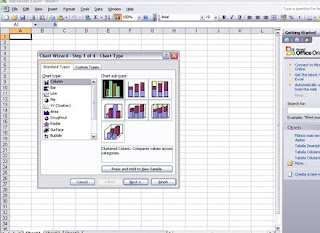 Janela do Powerpoint:
Janela do Powerpoint: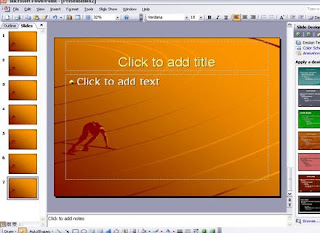 Janela do Word:
Janela do Word: O BrOffice.org é o nome de um conjunto de programas de escritório livre(free software), disponível na internet gratuitamente. O BrOffice é um produto nacional(mantido por uma equipe brasileira) baseado num conjunto de programas mundialmente conhecido: O OpenOffice.org.
O BrOffice.org é o nome de um conjunto de programas de escritório livre(free software), disponível na internet gratuitamente. O BrOffice é um produto nacional(mantido por uma equipe brasileira) baseado num conjunto de programas mundialmente conhecido: O OpenOffice.org.Os programas que formam o BrOffice.org são: o Writer(para texto, Writer X Word); o Calc(para planilhas, Calc X Excel); o Impress(para slides, Impress X Powerpoint); o Base(para bancos de dados, Base X Access), esses os principais programas.
Veja as telas de dois aplicativos do BrOffice.org
Janela do Calc e abaixo do Writer:
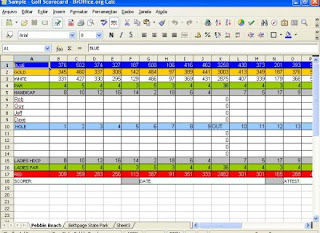
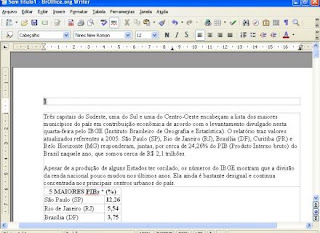 Esclareço que esse post não foi uma comparação entre esses dois pacotes de aplicativos, mas sim, apenas uma apresentação tanto do Microsoft Office, quanto do BrOffice. A comparação entre esses pacotes, e os programas neles contidos virá nos próximos posts.
Esclareço que esse post não foi uma comparação entre esses dois pacotes de aplicativos, mas sim, apenas uma apresentação tanto do Microsoft Office, quanto do BrOffice. A comparação entre esses pacotes, e os programas neles contidos virá nos próximos posts.Referências:
www.broffice.org
www.joaoantonio.com.br
UOL Tecnologia
sexta-feira, 13 de março de 2009
Aplicações na Web 2.0: Introdução!
Web 2.0 é um termo criado em 2004 pela empresa americana O'Reilly Media para designar uma segunda geração de comunidades e serviços baseados na plataforma Web. É uma série de tecnologias novas que nos permitem produzir conteúdos sem precisar de conhecimentos técnicos, extraindo o máximo de informações e utilidades possíveis dos aplicativos que são implementados nela. Esses aplicativos estão, em sua maioria, em versões beta, por possuírem como um de seus princípios, a possibilidade de estarem sendo corrigidos, alterados e melhorados de acordo com as necessidades dos mais diversos usuários. Um outro ponto importante é que em vez de grandes servidores provendo uma enorme quantidade de arquivos, ocorreu o surgimento das redes P2P, na qual cada usuário é um servidor de arquivos e os arquivos são trocados diretamente entre eles.
Algumas dessas aplicações da Web 2.0 permitem a personalização do conteúdo mostrado para cada usuário, sob forma de página pessoal, permitindo a ele a filtragem de informação que ele considera relevante Ex: My Space, Orkut dentre outros que compõe a rede social. Outras aplicações funcionam como editores de texto, publicadores, comunicadores, organizadores e, com a grande popularização somado aos avanços dos frameworks para desenvolvimento de aplicativos online, como o Ruby on Rails, surgem cada mais vez mais aplicativos melhorados e eficientes.
São exemplos de algumas aplicações:
Thinkfree Office - http://www.thinkfree.com/ Que funciona como um editor de texto, planilha e apresentação a custo zero e com armazenamento gratuito sendo necessário apenas um cadastro
Snipshot - http://snipshot.com Editor de imagens online que permite ajustar as imagens do usuário utilizando ferramentas como: contraste, ajuste de cores etc.
Meebo - http://wwwm.meebo.com/ Site para utilizar mensageiros intantâneos online sendo compatíveis com os mais diversos aplicativos de comunicação instantânea. Ex: MSN, Google Talk, ICQ etc.
As aplicações para Web 2.0 estão em crescimento constante e sem um prazo exato para cessar. Ferramentas cada vez mais completas e otimizadas estão acompanhando o processo de evolução da web e por que não dizer do usuário que cada vez mais exige facilidades e melhorias quando o assunto é velocidade de resolução de processos e de obtenção de informação sobre o mundo através da Internet. Wikis, RSS, Adsense etc. compõem alguns dos serviços mais utiizados pelos usuários entusiastas ou não da web 2.0.
Falaremos mais sobre o tema em breve!
Enquanto isso...
0100000101110100111010010010000001101101011
000010110100101110011
Como diriam nossos amigos Interligados em números binários!!
Fontes:
http://pt.wikipedia.org
http://www.brunoamaral.com/post/introducao-a-web-20/
Revista INFO
Procassadores de textos
O conceito de processador de textos é simples, um programa que possibilita digitar ou executar o processamento de palavras e imagens em um documento, um aplicativo em que você digita seus textos sem o velho e cansativo exercício dos rascunhos, já que ele permite como todo mundo bem sabe fazer as correções necessárias, durante a própria produção do trabalho.
Os aplicativos processadores de textos utilizam recursos computacionais para realizar tarefas que seriam praticamente impossíveis de realizar com uma máquina de escrever. Os recursos dependem das potencialidades de cada tipo de processador de textos, mas todos tem em comum a manipulação de palavras e expressões, que possibilita ao usuário a produção de um texto mais elaborado e que atenda às suas necessidades.
As principais funções dos processadores de textos são:
- Memorizar e recuperar textos;
- Correção ortográfica e sinônimos;
- Documentos múltiplos e janelas;
- Matemática;
- Vizualização do documento final;
- Gráficos;
- Colunas e tabelas;
- Numeração automática de seções;
- Notas;
- Referências cruzadas;
- índices automáticos;
- Formulários;
- Importação/Exportação;
quinta-feira, 12 de março de 2009
Driver Detective
O que são utilitários?
terça-feira, 10 de março de 2009
Driver
Driver
Conjunto de rotinas que configuram e ou adicionam arquivos que permitem ao sistema operacional acessar o periférico. O driver funciona como uma espécie de tradutor entre o dispositivo, uma placa de som ou vídeo por exemplo e o sistema operacional e os programas que estejam utilizando esse dispositivo Por ser especifico, o driver funcionará adequadamente apenas junto com o dispositivo para que foi desenvolvido. Em geral existe uma versão diferente do driver par cada sistema operacional.
E para garantir o Maximo de desempenho possível e importante manter os driver’s atualizados para diminuir a possibilidade de erros e conflitos durante o uso do dispositivo
Os drivers não são importantes apenas para as “perfumarias” do computador como aceleradores gráficos recursos de desenho 3D e outras coisas, Mas também como já disse para a correta comunicação entre hardware e sistema operacional
“O utilitário de instalação do software chipset Intel é um driver que ativa recursos do chipset que estão embutidos na motherboard. Esse utilitário precisa ser instalado PRIMEIRO para que o sistema operacional use corretamente os recursos instalados no chipset.”
http://www.intel.com/support/pt/processors/celeron/sb/cs-012639.htm
*Referencias
Dicionario_de_Termos_de_informatica-3ed Carlos E. Morimoto
www.intel.com
Apostila do Curso Técnico em Informática,Colégio Pio Décimo
segunda-feira, 9 de março de 2009
Utilitários: aumento de produtividade
sábado, 7 de março de 2009
O que são aplicativos?
Os aplicativos são criados por empresas especializadas, as empresas desenvolvem seus aplicativos para um determinado sistema operacional, por exemplo, Corel Draw para Windows, Corel Draw para Linux. O aplicativo projetado para um sistema operacional não rodará noutro. Alguns aplicativos são feitos para rodar diretamente no DOS( "disk operating system", sistema operacional em disco) é um sistema operacional gravado em disco, HD ou disquete.
O criador do aplicativo desenvolve-o em alguma linguagem de alto nível, como C++, Pascal,etc. Ele é gravado em CD ou disquete, ao ser instalado no computador é convertido em linguagem de máquina de rotinas do S.O e carregado na memória.
Introdução
Mas o importante mesmo pro aplicativo ser realmente útil e saber usá-lo não adianta usar o Adobe CS4 se você só sabe usar o mspaint, se bem que você não precisa saber tudo sobre cada aplicativo que usa, o Microsoft Office Excel 2007 por exemplo tem varias funções avançadas mas você não precisa fazer da planilha do balanço anual da empresa um jogo de batalha naval. (acredite isso e possível)
quinta-feira, 5 de março de 2009
Comunicação do grupo
nilojr90@hotmail.com
ricardo.magnojr@hotmail.com
aleshi_kun@hotmail.com
rbr90graus@yahoo.com.br
marcosramos_1985@hotmail.com
